这个VirtualBox Vs VMware教程包括两个最流行的虚拟化工具VirtualBox和VMware之间的全面比较:
虚拟化一词对于现在的大多数人来说并不陌生。 虚拟化是一种技术,它允许用户利用一台机器的物理资源创建多个虚拟环境。
它是一种创建类似于物理机的模拟环境的技术,这意味着所创建的虚拟环境类似于物理机,并有一个操作系统、服务器和存储设备。

了解虚拟化
让我们尝试从以下图片中理解虚拟化的概念。
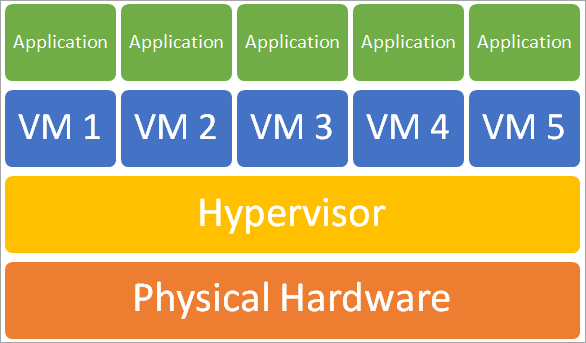
正如我们在上图中看到的,管理程序软件直接与物理硬件连接,允许你将一个系统分成多个虚拟机(VM),并适当分配机器资源。
用简单的话来解释,虚拟化
- 一个硬件或物理资源可以创建许多虚拟资源。 或
- 一个虚拟资源可以由一个或多个硬件创建。
市场上有很多虚拟化工具。 本文将详细介绍两个最流行的虚拟化工具VirtualBox和VMware之间的比较。
Virtualbox和VMware都是基于虚拟机(VM)的概念工作的。 VM是一台物理计算机的复制品,并在其上加载了一个操作系统,这被称为客户操作系统。
让我们首先了解VirtualBox和VMware的基本情况,然后我们将深入了解两者的详细比较。
什么是VirtualBox?
VirtualBox可以被解释为一个虚拟化软件,使用户可以在同一台机器上同时运行多个操作系统。 比如说、 用户可以在一台机器上使用不同版本的Windows(Win7、Win10)或Linux,或任何其他操作系统,也可以同时运行它们。
VirtualBox是一个免费的虚拟化软件,可供企业使用,是为Windows操作系统的用户开发的。 这是由甲骨文公司设计的。 它一直在不断升级,以满足行业要求的性能标准。 它是最受欢迎的虚拟化软件之一。
以下是VirtualBox的好处:
- 成本效益高,速度更快: 虚拟盒为用户提供了使用家用电脑进行虚拟化的能力。 它帮助用户创建一个操作系统的描述,从而降低硬件成本,提高生产力和效率。
- 易于安装和设置: 对于技术人员或几乎没有技术背景的人来说,安装虚拟盒是小菜一碟。 它只包括阅读甲骨文的手册并按照说明进行操作。 在一台内存为2GB的计算机上,整个安装过程不超过5分钟。
- 用户友好的界面: Virtualbox的界面简单而友好。 主菜单主要包括机器、文件和帮助等选项,用户可以使用 "机器 "作为选项来创建所需的操作系统。 下一步需要用户就操作系统的类型和操作系统的独特名称做出选择。
- 资源丰富 :该软件已升级到最新版本,用户能够缩放显示。 在这里,窗口的大小可以最小化,但用户可以查看所有内容。 VirtualBox还允许用户限制虚拟机的CPU和IO时间。 这确保硬件或用户自己的机器的资源不会被耗尽。
- 个性化: VirtualBox支持各种操作系统,如Linux、Mac和Solaris。 用户可以选择创建多个平台或将它们集合在一台服务器上,这可用于测试和开发的目的。
网站 : 虚拟盒
什么是VMware
VMware是世界知名的虚拟化服务提供商之一。 VM指的是虚拟机。 VMware服务器是一种产品,允许用户将一台服务器分割成许多虚拟机,从而让多个操作系统和应用程序在一台主机上同时成功运行。
来自VMware的虚拟化产品已日益成为所有组织--无论大小--的IT基础设施中不可缺少的一部分。
VMware还提供了一揽子的好处。 这些好处如下:
- 提高效率: 物理计算机的资源并不总是得到最佳利用。 一些用户不喜欢在一个服务器操作系统上运行多个应用程序,因为一个应用程序的损坏会对其他应用程序产生连锁反应,使操作系统不稳定。 如果人们通过在自己的服务器上运行每个应用程序来解决这个问题,物理机器的资源会被大量浪费。这个问题的最佳解决方案是VMware。 它允许每个应用程序在物理机的一个服务器上运行自己的操作系统。
- 数据中心空间的优化利用: 当更多的应用程序在相同或更少的服务器上运行时,数据中心的空间管理成本也大大降低。
网站 : 淘宝网
虚拟化战争:VirtualBox还是VMware
一直以来,我们都在谈论虚拟化,我们看了VirtualBox和VMware如何允许用户在虚拟机上工作。
那么,它们都一样吗? 我们应该选择使用哪一个? 它们有什么不同?
在我们回答这个问题和了解VMware与VirtualBox之间的差异之前,重要的是要了解,尽管在虚拟机上工作有相似之处,但它们的工作方式是非常不同的。 这是因为有一种叫做的软件 Hypervisor、 它用于安装和运行虚拟机。
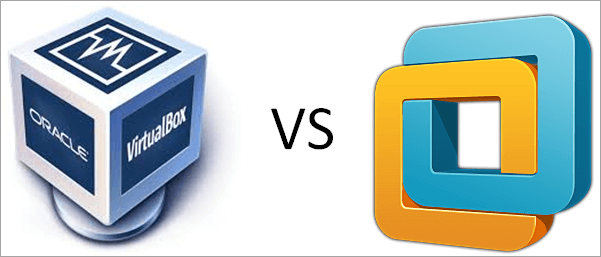
Hypervisor是一个重要的软件,因为它提供了运行虚拟机所需的环境。 他们负责在虚拟机的操作系统和主机的硬件之间建立必要的分离。 主机能够与许多虚拟机共享其资源,如内存和处理器。
Hypervisor可以有两种类型:
- 类型1 Hypervisor: 这种管理程序在安装过程中不需要任何额外的软件,直接在主机的硬件资源上工作。 例子- VMware ESXi, vSphere.
第1类管理程序
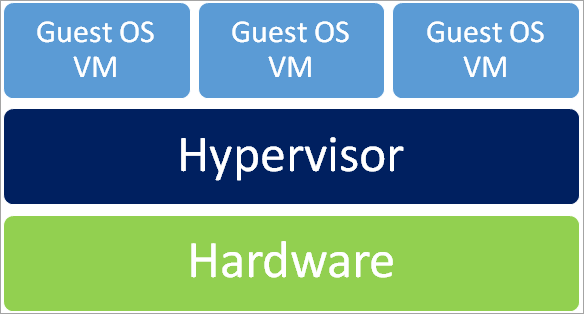
- 2类管理程序: 这种管理程序也被称为 托管的管理程序 安装过程与其他软件一样简单。 与第一类虚拟主机不同,虚拟主机不直接访问物理机的硬件和资源。
第2类管理程序
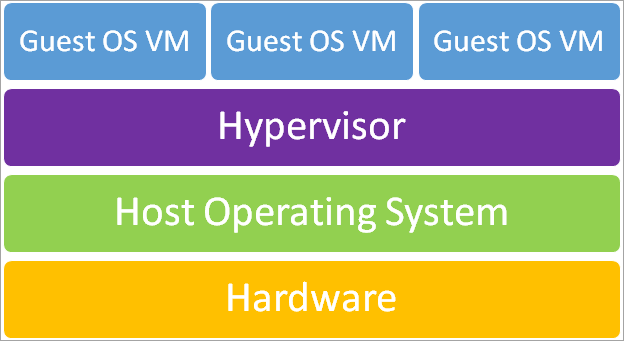
虚拟盒与VMware
让我们来看看这些工具的一些差异,这些差异使这些工具比其他工具更具优势。
| 差异点 | 虚拟盒 | 淘宝网 |
|---|---|---|
| 环境的持久性 | -在生产或测试环境中可能会很慢。 | -迅速利用主机的资源。 |
| 用户友好,节省时间 | -简单和用户友好的界面。 | -与VirtualBox相比,用户界面略显复杂。 -设置和运行虚拟机的简单过程。 -设置的过程更加方便,易于操作。 -操作系统的快速安装过程,如Windows,Linux。 所需的细节-操作系统的许可证密钥。 客户端添加过程是自动的。 |
| 目标受众 | -适用于开发人员、测试人员、学生和家庭使用。 | -如果终端用户不是系统工程师,可能会很复杂。 |
| 价格 | -产品版本是免费的,可以在GNUv2许可证下轻松采购。 | -大多数产品版本都是付费的。 免费版本的功能有限。 VMware Workstation或VMware Fusion是高端产品,包括虚拟化的所有功能,价格在160-250美元之间。 |
| 业绩 | -VirtualBox在图形性能方面的合格分数为:2D图形395分,3D图形598分。 -提供了帕拉虚拟化的额外优势。 -用户能够直接在主机上进行操作。 -性能测试8.0的合格分数线在1270至1460之间,取决于所使用的段落虚拟化(模式)。 这提供了保持时间的好处。 -新增功能 -支持USB 3.0,允许访客访问和操作连接到主机的USB 3.0设备。 -Virtual Box的CPU得分在4500-5500之间,这也取决于所使用的段落虚拟化模式。 | -在性能方面领先于市场,尤其是图形用户界面。 二维图形的合格分数线为683,三维图形的合格分数线为1030。 -USB 3.0功能从VMware Workstation的第9版推出时就已经被支持了。 -工作站11的CPU得分是6774。 |
| 融合 | -支持广泛的虚拟磁盘格式,如VMDK-当我们创建一个新的虚拟机时使用。 -其他一些工具如微软的VHD、HDD和QED允许用户创建不同类型的虚拟机。 -用户还可以使用Vagrant和Docker等集成工具。 -不知道是否与任何基于云的虚拟化产品集成。 | -允许用户尝试其他类型的虚拟机所需的额外转换工具。 -VMware Workstation与VMware vSphere和Cloud Air集成。 |
| 管理程序 | -VirtualBox是第二类管理程序。 | -VMware的一些产品,如VMware Player、VMware Workstation和VMware Fusion也是第二类管理程序。 -VMware ESXi是第一类管理程序的一个例子,它直接在主机的硬件资源上工作。 |
| 许可证制度 | -在GPLv2的许可下向公众提供,它是免费提供的。 -另一个版本称为VirtualBox Extension,它是一个综合包,包括额外的功能,如Virtual Box RDP、PXE Boot。 如果用于个人或教育用途,也可以免费使用,商业用途需要企业许可证。 | -如果是个人使用或用于教育目的,像VMware Player这样的产品是免费提供的。 -其他产品如VMware Workstation或VMware Pro(针对MAC用户)提供免费试用期,并吸引成本许可和使用。 |
| 硬件和软件的虚拟化 | -硬件和软件虚拟化都得到支持。 -硬件虚拟化需要英特尔VT-x或AMD-VCPU等功能。 | -支持硬件虚拟化。 |
| 主机操作系统支持 | -可用于广泛的操作系统,如Windows、Mac Linux和Solaris。 -支持各种操作系统的广泛范围。 | -产品在可安装的操作系统方面受到限制,例如,VMware Workstation和VMware player可用于Windows和Linux操作系统,而VMware Fusion可用于Mac。 -支持操作系统的范围很窄。 |
| 支持客户操作系统 | -支持虚拟机上的客户操作系统,包括Windows、Linux、Solaris和Mac。 | -VMware还支持Windows、Linux、Solaris和Mac等操作系统。 -Mac OS仅在VMware Fusion上支持。 |
| 用户界面 | -图形用户界面(GLI)可作为一项功能。 -命令行界面(CLI)是VBoxManage支持的另一个强大功能。 -CLI允许用户访问甚至那些无法通过GUI访问的虚拟化功能。 | -GUI和CLI都是VMware Workstation上的强大功能。 -在管理包括客户操作系统的虚拟机时,具有极其强大和有用的功能。 |
| 共享文件夹 | -铺设主机操作系统和客体操作系统之间的顺利交换文件。 交换通过网络进行。 -增加了用户友好性的好处,因为手动创建共享文件夹可能很耗时。 -共享文件夹功能在VirtualBox中是可用的。 | -VMware产品,如VMware Workstation、VMware Player和VMware Fusion具有共享文件夹的功能。 -不适用于使用ESXi主机的虚拟机,共享文件夹必须手动创建。 |
| 支持USB设备 | -允许用户将USB连接到主机并与虚拟机连接。 -用户可以使用闭源扩展包将USB设备连接到虚拟机。 | -在几乎所有的平台上支持USB设备,如VMware Player、VMware Workstation和VMware Fusion,但在开箱时就提供了。 |
| 3D图形支持 | -由VirtualBox提供的3D图形支持是有限的,需要在虚拟机上支持3D加速。 | -VMware的3D图形支持比VirtualBox的好。 -它是VMware Workstation默认设置的一部分。 |
| 驱动器加密 | -它使用自己的算法AES 128或AES 256,并在CLI或GUI中进行加密。 | -虚拟机加密后,磁盘加密可由用户决定,并可设置加密的策略。 -可以使用VSphere Client对虚拟机进行加密。 -VMware VSphere虚拟机加密是VSphere 6.5中增加的一项功能。 -除了VMware Player之外,所有的VMware产品都可以进行虚拟机加密,但是已经加密的虚拟机可以使用VMware Player的商业许可来播放。 |
| 支持拖放 | -拖放功能使在客户和主机之间移动文件和文件夹的过程更加顺畅。 | -VMware Workstation在很久以前就加入了拖放支持的功能。 |
| 对主机硬件的支持 | -在其4.3版本中增加了对触摸屏的支持等功能,但在支持移动硬件方面还没有做出成绩。 | -VMware Workstation 10扩展了对方向传感器的支持。 这被证明对测试应用程序的过程非常有帮助。 |
| 虚拟机快照 | -支持虚拟机的快照。 -特别是当一个应用程序需要进行测试时,非常有益。 -它允许用户将虚拟机返回到任何一个快照中,并恢复虚拟机的状态。 | -VMware也支持快照这一功能,除了VMware Player,大部分产品系列都支持快照。 |
常见问题
下面是一些关于VirtualBox和VMware的常见问题。
问题#1)VirtualBox会拖慢用户的计算机吗?
回答 : 令我们惊讶的是,这个问题的答案是肯定的。 当我们使用Virtual Box时,它和客户操作系统一起消耗了主机物理机的CPU和内存等资源,这反过来又降低了物理机的性能。 但好消息是,我们可以通过Virtual Box限制这些资源的使用。
- 解决这个问题的方法之一是提高处理器的最低速度。 这在处理主机的慢速时显示出相当大的效果。
- 另一个选择是改变所选择的电源计划的设置。 重要的是要确保在运行Virtual Box时,选择的电源计划是 高 而不是 最佳功率 计划。
Q #2) Virtual Box是否合法?
回答 :VirtualBox是一个由甲骨文公司开发的流行软件,在现代组织的IT基础设施中被广泛使用。 Virtual Box当然是合法的,但它有明确的运行免责条款。
这些措施包括:
- 用户需要确保拥有一个有效的虚拟盒软件的许可证。 这与大多数其他软件的许可方式相似。 VirtualBox已经获得了GPLv2的许可。
- 用户还需要购买许可证,以便在虚拟机上安装和使用特定的操作系统。 这些程序的软件大多有明确的指导方针,将物理机和虚拟机视为独立的,尽管是在同一硬件上使用。
问题#3) VMware是否比VirtualBox快?
回答 :一些用户声称他们发现VMware比VirtualBox快。 实际上,VirtualBox和VMware都要消耗主机的大量资源。 因此,主机的物理或硬件能力在很大程度上是运行虚拟机的决定性因素。
问题#4)哪种虚拟机是最好的?
回答 谈到这个问题,当然不容易说哪台机器是最好的,VirtualBox和VMware都有各自的优点和缺点。 用户可以根据自己的喜好、现有的基础设施设置和应用来进行选择。
- 虽然VirtualBox提供了成本优势(它可以通过开源许可免费获得),但它也增加了各种功能,如准虚拟化,这使它成为VMware Workstation的一个强有力的竞争者。 Virtual box适合那些不确定他们将使用哪种操作系统的用户,因为它对Windows、Linux和Solaris等主要操作系统的支持是广泛的。
问题#5)什么比VirtualBox更好?
答案是: 在竞争方面,VirtualBox面临着来自VMware Player的激烈竞争,而VMware Player已被证明能够为用户提供一个强大、安全和稳定得多的虚拟化环境。 VMware可以在Windows和Linux等主要操作系统上运行。
总结
在VirtualBox与VMware之间做出选择确实很困难,而最有助于做出这种选择的是用途和偏好。 如果不需要虚拟机来满足组织设置的虚拟化需求,Virtualbox是一个选择。 它是免费的,易于安装,并且需要较少的资源。
对于那些拥有现有的VMware设置、能够资助许可证和支持费用并希望获得无缝性能的组织来说,VMware仍然是首选。
VirtualBox和VMware都是很有前途的虚拟化解决方案。 选择是由用户根据对每个选项的优点和缺点的评估,并考虑到现有的基础设施和最终用途而作出的。
我们希望这篇文章能帮助你做出一个可行的选择。